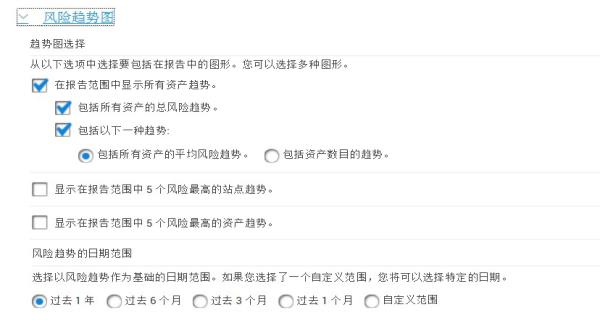
由于发现新的漏洞以及在资产上修复旧的漏洞或者将其从报告中排除,风险会随着时间而变化。由于系统配置的变化,添加或移除的资产或站点也会随着时间而影响您的风险。漏洞可以导致资产损失,而这可能会对您的企业的财务、隐私、对于政府机构的合规状态以及声誉造成影响。追踪风险趋势会帮助您评估在这些区域中企业态势受威胁的情况,并确认您在漏洞管理方面做出的努力是否满意地将风险保持在可接受的水平或随时间减少了风险。
风险趋势可以被定义为关于资产的潜在损害影响的长期观点,它可能会随着时间而变化。根据您所使用的策略的不同,您可以基于平均风险或总风险指定趋势数据。您的平均风险是基于在报告日期范围内对您资产风险评分的计算得出。例如,平均风险让您大概了解您的资产可能受漏洞利用程序入侵的程度,即高、低或不变。您的总风险是在一段特定时期内资产漏洞的合计评分。请参见根据风险评分进行优先排序,以了解关于风险策略的更多信息。
随着时间的变换,您在企业资产中追踪的漏洞能够指示风险,它可能会在您的报告中体现出来。在报告中使用风险趋势有助于您理解已修复或已排除的漏洞会对您的企业造成什么样的影响。在您的行政人员概要报告或自定义报告中以一组彩色线状图显示的风险趋势可以显示您的风险在报告期内的变化程度。
请参见选择被加入报告的风险趋势,以了解关于在您的行政人员概要报告中加入风险趋势的信息。
资产变化对风险趋势有影响;例如,添加给组的资产可能会增加可能存在的漏洞的数目,因为每个资产可能都会有未被计数或未被修复的可利用漏洞。举例而言,利用风险趋势,您可以展示在因增加资产而造成总体风险趋势猛增的情况下每个资产的风险级别基本保持不变的原因。您添加资产的日期将会显示风险增加,这种情况会一直保持到与这些资产相关的任何漏洞被修复。由于漏洞会被修复或从扫描中排除,因此,您的数据将会在风险图表中显示一个向下趋势。
更改您的风险策略将会对您的风险趋势报告造成影响。某些风险策略会在风险数据的判断中加入时间的推移。即使在既定时间段内没有执行新的扫描且没有添加资产或漏洞,这些基于时间的策略也会显示风险。如需了解更多信息,请参见选择被加入报告的风险趋势(第 1 页)选择被加入报告的风险趋势。
配置报告显示风险趋势,可以为您展示您所需要的数据。针对一份完整的高级风险趋势报告选择报告范围中的所有资产,可以指出您的企业的可利用漏洞的趋势。未发现含有漏洞利用程序的漏洞仍然会带来一定程度的风险,但经计算,这种风险的程度非常小。最高风险图表展示了站点、组或资产级别中促成风险的最大因素。这些图表会分解您的风险数据,以在报告范围中包含的各种资产采集方式提取最高风险因素。
注意: 如果已选择的模板不含“行政人员概要报告”或“风险趋势”部分,那么,在 报告配置 面板的 高级属性 页面中不会显示风险趋势设置。
您可以在报告配置面板的范围和高级属性页面上指定您的报告配置。在报告配置设置的范围页面中,您可以设置在您的风险趋势图表中加入资产。在高级属性页面,您可以指定您想要在风险趋势图表中加入报告范围中的哪些资产集。您可以生成一份图表,以展示报告范围内的所有资产的风险随时间而变化的程度。如果您生成了这种图表,您可以选择展示所有资产的风险随时间而变化的程度、报告中的资产范围随时间而变化的程度或者同时展示这两种情况。这些趋势将在两个 y 轴上被标绘出来。如果您想要查看报告范围在报告期间的变化程度,您可以针对报告期间的资产数量或报告范围内的所有资产的平均风险评分进行趋势研究,以实现此目的。在选择针对报告范围内的所有资产显示趋势时,您必须选择这两种趋势中的一个或两个。
您可能还会选择加入针对您的报告范围内的五个最高风险站点、五个最高风险资产组或五个最高风险资产的风险趋势图表。如果您的报告范围分别含有站点或资产组,则您只能显示针对站点或资产组的趋势。这些图表都可以针对在每个图表中包含五个最高风险实体的每个资产、组或站点标绘趋势线。对于站点和组趋势图表,您可以选择根据每个集合中的所有资产的总风险评分或者根据每个集合中的资产的平均风险评分展示风险趋势线。
如果您想要在图表中包含平均风险评分或资产数量,您可以选择报告范围中的所有资产,而且,您可以进一步指定总风险评分并指出范围趋势。根据您在风险趋势报告中需要的详情级别的不同,您还可以选择加入五个最高风险站点、五个最高风险资产组以及五个最高风险资产。为您的报告设置日期范围能够在您的报告中设定风险趋势的报告期间。
ヒント: 在您的报告中加入五个最高风险站点、资产或资产组能够帮助您为修复工作优先排序人选。
资产组成员身份会随着时间而变化。如果您想要将特定时期的资产组成员身份作为风险数据的基础,您可以在报告配置面板的高级属性页面中选择历史资产组成员身份,以选择加入资产组成员身份历史记录。您还可以在生成报告的时候选择资产组成员身份,以将在运行报告时所选择的组的成员资产作为每个风险数据点的基础。这种方式允许您追踪在创建资产组之前的日期范围的风险趋势。
您必须在报告范围中选择资产,才能将风险趋势报告加入您的报告。请参见 选择需要报告的资产,以了解更多信息。
(可选)您还可以创建自定义报告模板,以加入风险趋势部分。
如需在您的报告中加入历史资产组成员身份,请务必确保您在报告配置面板的范围页面中已选择至少一个资产组且您已选择 5 个最高风险资产组图表。
(可选)当您设置自定义日期范围时,您可以选择使用报告生成日期作为结束日期。这可以让报告具备静态自定义开始日期,同时,将趋势时间动态延长至每次运行报告所获得的最新风险数据的日期。
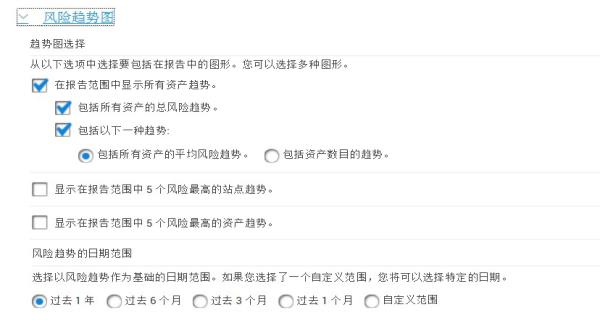
配置风险趋势报告
按照您所指定的计划,您的风险趋势图表将被加入行政人员概要报告。请参见选择被加入报告的风险趋势,以了解关于理解报告中的风险趋势的更多信息。
作为行政人员概要报告的部分内容,风险趋势报告是可用的。风险趋势报告不受您的企业范围的约束。它们可以被自定义设置为显示对您而言最重要的数据。您可以针对您的企业内部的风险趋势高级视图查看整体风险,或者,您可以选择资产、站点和组的子集并查看该子集内部的整体风险以及该子集中的最高风险元素。
通过选择报告范围内的所有资产可以使用整体风险趋势图表,该图表提供了关于报告范围内的所有资产的聚合视图。最高风险图表提供了关于在您的环境中具有五个最高风险的特定资产、站点或资产组的详细数据。整体风险趋势报告展示了您的环境中的风险的高级水平。综合使用最高风险图表和整体风险趋势报告可以深入且明确地展示漏洞所在的位置、漏洞问题的存在时间、实施更改的地方以及这些更改对趋势的影响程度。
例如,A 公司拥有六项资产、一个资产组和 100 个站点。整体风险趋势报告显示了在三月至九月期间跨越六个月日期范围的趋势。在整体风险图表中,风险在三月出现猛增,而在剩下的时间里呈现平稳状态。整体报告能够识别资产、总风险、平均风险、最高风险站点、最高风险资产组以及最高风险资产。
为了解释图表中的猛增情况,我们加入了 5 个最高风险资产图表。您可以看见,在三月份资产的数量从五个增加至六个。尽管漏洞的数量似乎有所增加,但是,新增的资产才是风险猛增的原因。在添加资产后,您可以看见,报告进入预期风险模式并呈现平稳状态。您还可以显示平均风险评分,您可以看见,在合计风险增加的情况下,报告范围内的每个资产的平均风险实际上没有发生变化。您查看资产范围在趋势报告期内变化的环境将会影响数据在图表中的显示方式。